Windows10开始菜单、wifi下文与音量无法打开怎么办
发布时间:2022-02-26 文章来源:xp下载站 浏览:
|
系统软件是指控制和协调计算机及外部设备,支持应用软件开发和运行的系统,是无需用户干预的各种程序的集合,主要功能是调度,监控和维护计算机系统;负责管理计算机系统中各种独立的硬件,使得它们可以协调工作。系统软件使得计算机使用者和其他软件将计算机当作一个整体而不需要顾及到底层每个硬件是如何工作的。
不少用户升级Win10系统后遇到很多问题,比如开始菜单、wifi列表、音量、网络无法打开而且通知栏也无法点击等问题。那么,遇到这些问题该怎么来处理呢?现在,一起来看下文关于此问题的两种处理方法吧。
处理方法一:
1、鼠标右键点击菜单;在弹出的选项中找到“计算机管理”并点击打开。
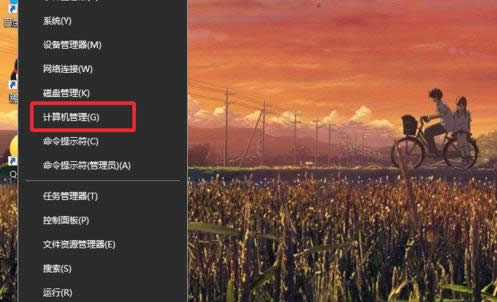
2、找到“服务和应用程序”;点击“服务”。
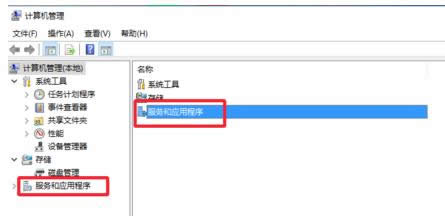
3、然后我们需要在服务列表里面找到User Manager双击点击启动。
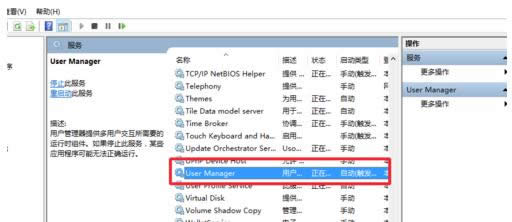
4、双击打开之后,我们需要先看看是否是设置为“启动”的,然后我们再点击上面的“登陆”。
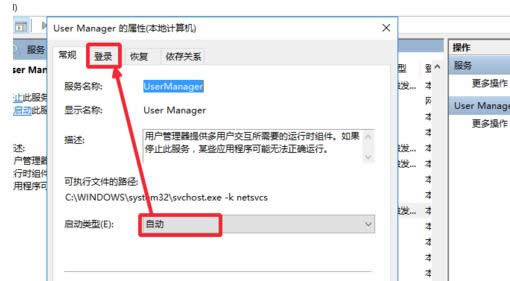
5、最后在这里面我们需要点击“允许服务与桌面交互”在前面的框框中勾选。然后点击应用即可。
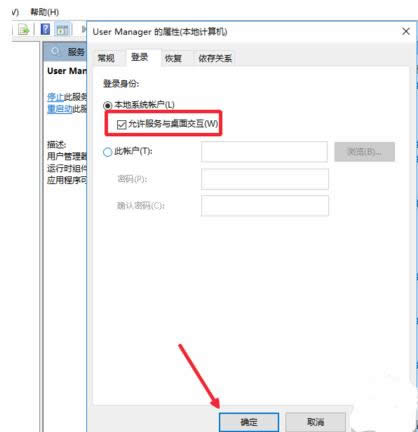
处理方法二:
1、ctrl+shift+esc三键打开任务管理器,文件,运行新任务,运行 services.msc
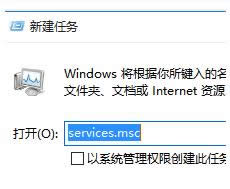
2、找到 windows Firewall,检查是否为启动状态,如果为关闭状态,点击“启动”,已经是启动状态的话跳过这一步
3、用任务管理器打开cmd,注意勾选“用系统管理员运行”;输入命令 powershell 后回车
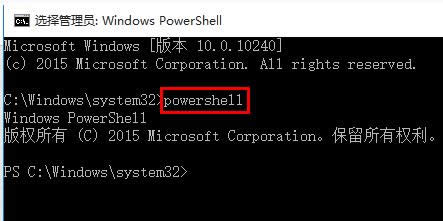
4、将下列命令复制到新建文本文档里,然后全选复制,再ctrl+v复制到cmd中,成功的话cmd命令框里会有颜色区分如图所示:
Get-AppXPackage -AllUsers | Foreach {Add-AppxPackage -DisableDevelopmentMode -Register "$($_.InstallLocation)\AppXManifest.xml"}
5、回车后等待任务完成,完成后画面会恢复到上一页输入命令的样子,关掉后稍等即可。
关于升级Win10系统后出现开始菜单、wifi列表、音量、网络无法打开问题的两种处理方法小编就和大家介绍到这了,有需要的用户不妨来学习上面的内容,希望本文可以帮助到大家。 系统软件一般是在计算机系统购买时随机携带的,也可以根据需要另行安装。 |
本文章关键词: Win10开始菜单、wifi下文与音量无法打开怎样办
相关文章
本类教程排行
系统热门教程
本热门系统总排行

